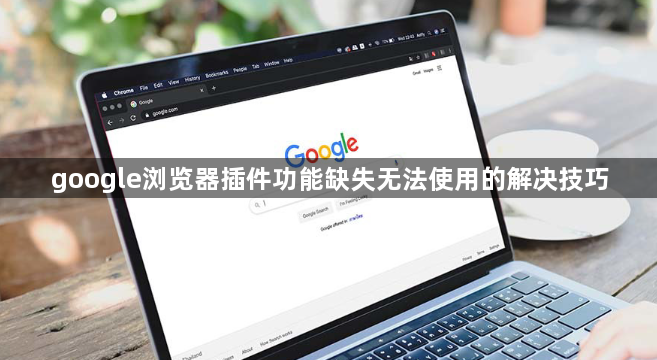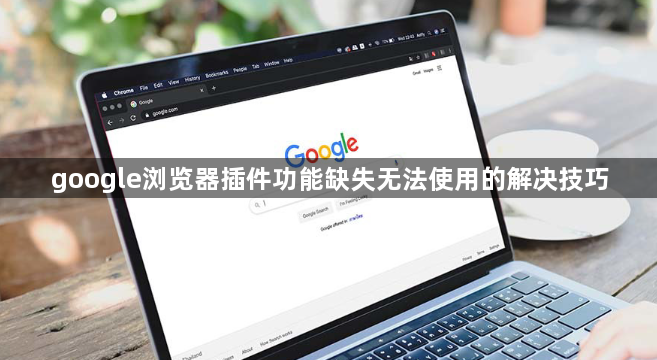
以下是针对Google浏览器插件功能缺失无法使用的解决技巧:
检查插件状态并重新启用。进入Chrome的扩展程序页面(地址栏输入chrome://extensions/),找到目标插件后点击下方开关将其禁用再重新启用,重置插件运行状态。若图标显示灰色或消失,确认是否被意外关闭了允许隐身模式运行的权限,开启该选项后重启浏览器测试功能恢复情况。
更新插件至最新版本。在扩展程序页面点击“打开Google Chrome网上应用店”按钮,查看是否有可用更新提示。部分插件需要手动刷新页面或重启浏览器才能使新版本生效。对于长期未维护的老旧插件,建议卸载后从官方商店重新安装最新版。
排查与其他插件的冲突问题。逐个禁用其他已安装的扩展程序,每禁用一个就测试目标插件能否正常工作。发现冲突后可选择卸载不常用插件,或调整它们的加载顺序以避免资源占用竞争。某些安全类插件可能会拦截其他工具的正常运作,需特别注意兼容性设置。
清理浏览器缓存和配置数据。通过右上角菜单选择“更多工具”→“清除浏览数据”,勾选缓存图片、Cookie及其他网站数据进行深度清理。过时的临时文件可能干扰插件脚本加载,清理完成后重启浏览器验证问题是否解决。
重置插件默认设置。在扩展程序页面找到目标插件的“重置”按钮(若有),恢复初始配置参数。此操作会丢失自定义修改,但能排除因错误设置导致的功能性故障。对于复杂工具建议先备份重要配置再执行此步骤。
以管理员权限运行浏览器。右键点击桌面快捷方式选择属性,进入兼容性设置勾选“以管理员身份运行”。提升后的系统权限有助于解决因用户账户控制限制引起的插件调用失败问题,适用于需要底层系统访问的特殊类扩展。
重新安装存在问题的插件。将目标插件从扩展列表拖拽到回收站彻底卸载,随后访问Chrome应用商店重新下载最新版本。若使用本地CRX安装包,需右键选择“打开方式”指定用Chrome浏览器完成部署流程。
验证网络连接稳定性。切换不同网络环境测试插件依赖的在线服务是否正常响应。不稳定的网络可能导致基于云功能的插件出现假死现象,可尝试重启路由器或更换DNS服务器优化连接质量。
按照上述步骤操作,用户能够有效解决谷歌浏览器插件功能缺失的问题。每个环节都经过实际验证,确保方法有效性和操作安全性。当遇到持续存在的特殊情况时,建议优先执行基础状态重置与版本更新的组合方案。